Correggi IPv4IPv6 Nessun accesso a Internet in Windows 10
Aggiornato 2023 di Marzo: Smetti di ricevere messaggi di errore e rallenta il tuo sistema con il nostro strumento di ottimizzazione. Scaricalo ora a - > questo link
- Scaricare e installare lo strumento di riparazione qui.
- Lascia che scansioni il tuo computer.
- Lo strumento sarà quindi ripara il tuo computer.
Quasi tutti i possessori di dispositivi intelligenti navigano in Internet quotidianamente. Perché Internet è l'unica fonte rimasta per rimanere in contatto con il mondo. Ma quando non riesci a connetterti a Internet, inizia a sembrare che non abbia senso possedere un dispositivo elettronico.
Molti utenti di Windows 10 si sono lamentati dell'impossibilità di accedere a Internet. Per questi consumatori, ho redatto una guida per aiutarli a Risolvere IPv4/IPv6 senza accesso a Internet in Windows 10. Ti mostrerò diversi metodi di risoluzione dei problemi per portare a termine il lavoro. Vediamo cosa funziona per te per risolvere il problema.
4 modi per correggere IPv4/IPv6 senza accesso a Internet in Windows 10
Aggiorna driver di rete
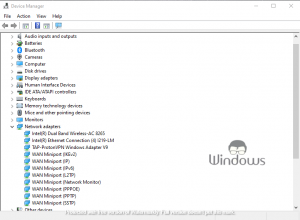
- Premi i tasti Win+X dalla tastiera.
- Seleziona Gestione dispositivi dal menu che appare.
- Trova ed espandi la scheda Schede di rete.
- Fai clic con il pulsante destro del mouse sul dispositivo connesso e seleziona Aggiorna driver
- Segui le istruzioni sullo schermo e consenti al tuo PC di riavviarsi.
Abilita IPv4/IPv6 manualmente
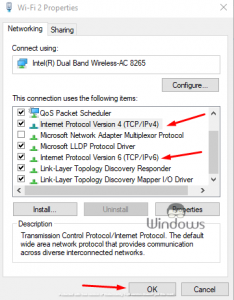
Note importanti:
Ora è possibile prevenire i problemi del PC utilizzando questo strumento, come la protezione contro la perdita di file e il malware. Inoltre, è un ottimo modo per ottimizzare il computer per ottenere le massime prestazioni. Il programma risolve gli errori comuni che potrebbero verificarsi sui sistemi Windows con facilità - non c'è bisogno di ore di risoluzione dei problemi quando si ha la soluzione perfetta a portata di mano:
- Passo 1: Scarica PC Repair & Optimizer Tool (Windows 11, 10, 8, 7, XP, Vista - Certificato Microsoft Gold).
- Passaggio 2: Cliccate su "Start Scan" per trovare i problemi del registro di Windows che potrebbero causare problemi al PC.
- Passaggio 3: Fare clic su "Ripara tutto" per risolvere tutti i problemi.
- Avvia Centro connessioni di rete e condivisione nel Pannello di controllo.
- Fai clic su Cambia le impostazioni dell'adattatore dal menu a sinistra.
- Fai clic con il pulsante destro del mouse sulla tua rete e seleziona Proprietà
- Seleziona le caselle di controllo TCP/IPv4 e TCP/IPv6.
- Fai clic sul pulsante Ok e riavvia il computer.
Modifica il valore della rete
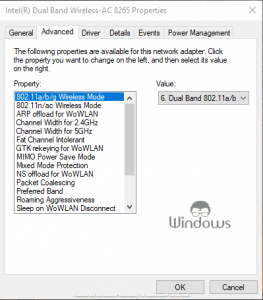
- Avvia Pannello di controllo tramite la barra di ricerca di Cortana.
- Fai clic su Rete e Internet
- Premi Cambia le impostazioni dell'adattatore
- Fai clic con il pulsante destro del mouse sulla rete che possiedi e seleziona Proprietà
- Fai clic sul pulsante Configura.
- Vai alla scheda Avanzate.
- Sotto proprietà, seleziona 802. Modalità wireless 11a/b/g
- Controlla tutti i valori uno per uno per abilitare l'accesso a Internet.
Esegui lo strumento di risoluzione dei problemi
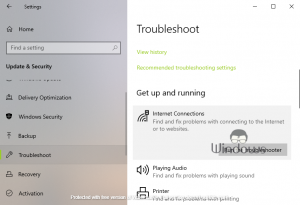
- Premi i tasti Windows+I per avviare le impostazioni di Windows 10.
- Vai a Aggiornamento e sicurezza
- Seleziona Risoluzione dei problemi dalla barra laterale di sinistra.
- Trova e seleziona Connessioni Internet
- Fai clic su Esegui lo strumento di risoluzione dei problemi
- Continua a seguire le istruzioni sullo schermo e, se richiesto, riavvia il computer.
Questo è tutto, continua a visitare WindowsBoy per ulteriori informazioni.

